1、首先点击桌面图标,启动小熊录屏。2、页面右侧的点击录
作者:二师兄的小弟二 时间:2021-07-06 05:39:29
1、首先点击桌面图标,启动小熊录屏。
2、页面右侧的点击录制图案,选择格子图标。

3、打开小熊录屏选项界面后,可以在右上角找到设置图标并点击。
4、打开设置页面以后,点击【录制模式】。

5、在弹出的设置对话框中,选择一种需要的录制模式,可供选择的有标准模式(功能更多样)和基础模式(不支持暂停,出现录制卡顿问题的*)。
6、在视频设置中,你可以自行设置视频分辨率(一般720P足够清晰了)、视频码数、视频帧率。分辨率低、帧率低,对系统要求低,生成的视频文件会比较小,更便于数据传输,但是画面的清晰度、流畅度会有影响。需要根据录制的情况以及系统的情况来自动选择合适的视频码数、帧率。

7、设置完成后,开启悬浮窗,就可以一键录屏啦。也可以在视频选项卡下,点击【录制】按钮,开始录制工作。
8、选择【停止】录制后,会弹出【录制完成】界面,可以选择【编辑】和【删除】操作。
以上就是小编为你带来的小熊录屏视频录制技巧,有需要的小伙伴快去试试吧。
以上软件教程是由二师兄下载网 www.esxxz.com 收集和整理,欢迎大家收藏和分享! 相关软件
 元气小熊壁纸
元气小熊壁纸
 小熊自驾
小熊自驾
 小熊音乐最新下载安装 v1.8.3
小熊音乐最新下载安装 v1.8.3
 小熊艺术app
小熊艺术app
 小熊易购
小熊易购
 steam怎么手机端
steam怎么手机端
 皮皮鲁影视怎么看
皮皮鲁影视怎么看
 菜怎么做
菜怎么做
 转生成蜘蛛又怎么样樱花动漫
转生成蜘蛛又怎么样樱花动漫
 这个世界怎么了表情包
这个世界怎么了表情包
 花季录制
花季录制
 屏幕录制工具
屏幕录制工具
 屏幕录制工具
屏幕录制工具
 屏幕截图录制
屏幕截图录制
 录屏录制大师
录屏录制大师
 游戏攻略大全app
游戏攻略大全app
 大师兄悟空游戏攻略
大师兄悟空游戏攻略
 游戏2条app
游戏2条app
 爱游乐H5游戏app
爱游乐H5游戏app
 游戏攻略大全
游戏攻略大全
 觅缘一对一视频聊天官方下载 v2.4.21
觅缘一对一视频聊天官方下载 v2.4.21
 麻豆短视频传媒官网
麻豆短视频传媒官网
 视频格式转换器
视频格式转换器
 和缓视频医生
和缓视频医生
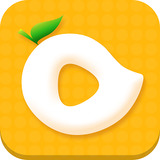 芒果视频地址
芒果视频地址
 榴莲视频 版下载方法
榴莲视频 版下载方法
 石榴视频版方法
石榴视频版方法
 youtube方法
youtube方法
 Youtube方法华为
Youtube方法华为
 四川电视台经济频道《如何培养孩子的学习习惯与方法》观后感
四川电视台经济频道《如何培养孩子的学习习惯与方法》观后感
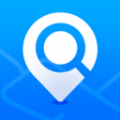 定位寻迹最新版v1.0.4更新说明(2021-08-16)
修复已知bug,优化用户操作页面,简化操作步骤,提升用户体验如发现版本老旧,欢迎邮件反馈to
定位寻迹最新版v1.0.4更新说明(2021-08-16)
修复已知bug,优化用户操作页面,简化操作步骤,提升用户体验如发现版本老旧,欢迎邮件反馈to
相关攻略资讯
养眼妹子
相关搜索


 小熊录屏 官方下载
小熊录屏 官方下载 小熊录屏版
小熊录屏版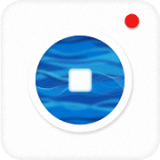 小熊录屏精灵
小熊录屏精灵 小熊录屏大师去水印版
小熊录屏大师去水印版 小熊录屏大师旧版
小熊录屏大师旧版 小熊录屏
小熊录屏 小熊录屏
小熊录屏 小熊录屏旧版
小熊录屏旧版








